2019-11-15 17:42
怎么把ppt转换成pdf?很多刚接触PDF格式文件的办公族应该都想了解这个问题。在使用PDF格式文件时,我们经常是需要进行文件格式转换的。将PPT转换成PDF文件,可以提高文件的兼容性。我们要怎样操作才可以将PPT文件转换成PDF呢?今天就跟着小编一起来看看PPT转PDF的方法。

方法一:PDF转换器转换法
在遇到关于PDF转换的问题时,我们首先就应该想到使用PDF转换器。这里我们就来使用嗨格式PDF转换器完成PPT转PDF文件的转换。在打开嗨格式PDF转换器后,我们在主界面点击选择“文件转PDF”功能。随即会进入“文件转PDF”功能界面,我们需要选择选项栏中的“PPT转PDF”。
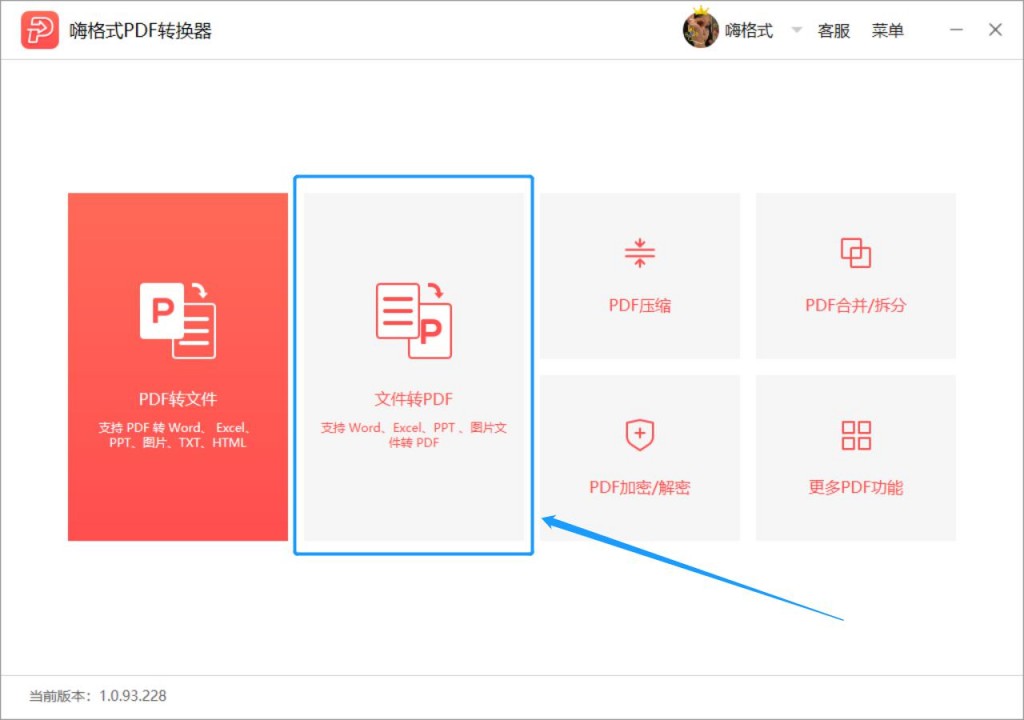
接着我们可以点击PDF转换器界面的空白区域添加需要转换的PPT文件。因为PDF转换器是支持批量转换PDF文件的,我们可以添加全部的PPT文件进行转换,这样的转换效率也很高。PDF文件全部添加好后,只需要点击“开始转换”就行。我们的PPT文件会很快就转换成功哦~
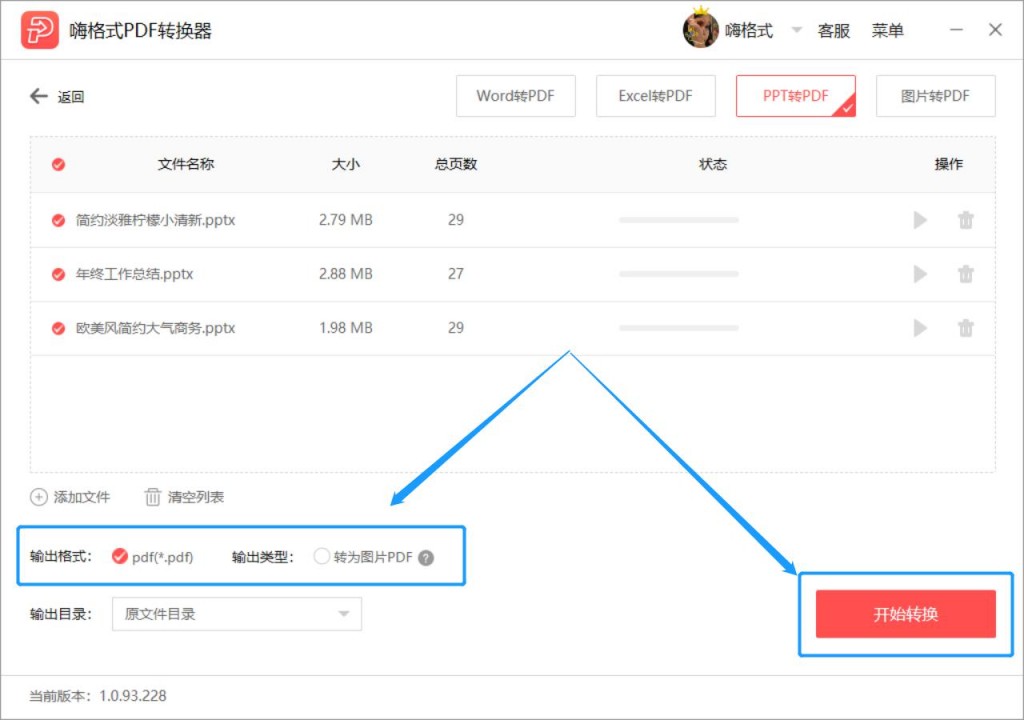
方法二:另存为法
另存为法也可以帮助我们将PPT文件转换成PDF。我们首先打开完成的PPT文件,然后点击右上角菜单栏中的的“文件”并下拉“文件”选择其下级菜单中的“另存为”。
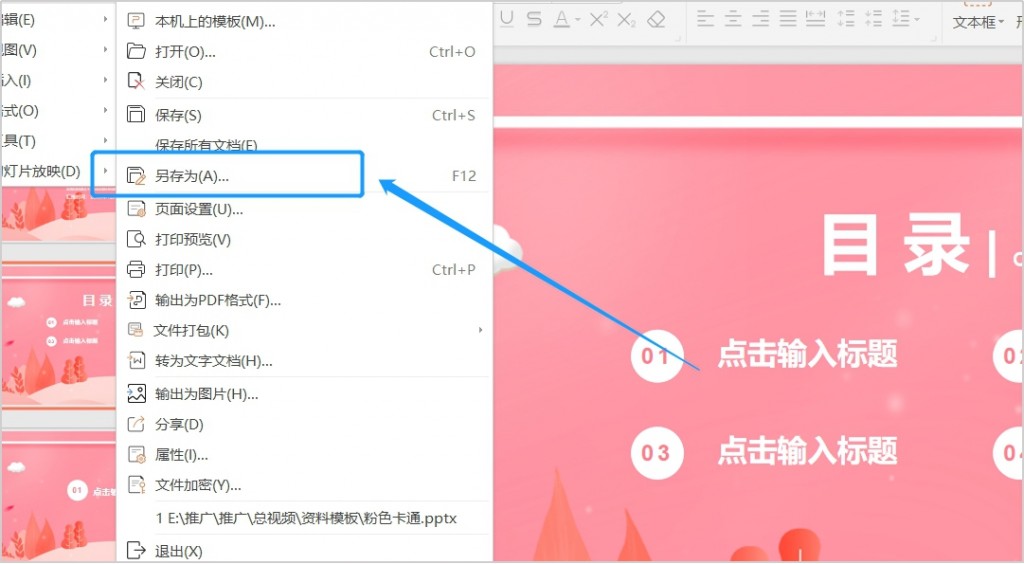
在另存为的设置对话框中,我们点击“文件类型”的下拉菜单,选择其中的“PDF格式文件”。再设置一下转换PDF文件的保存名及保存位置。最后点保存即可。另存为的方法是不可以一次处理多个PDF文件的哦~在工作效率方面很低。
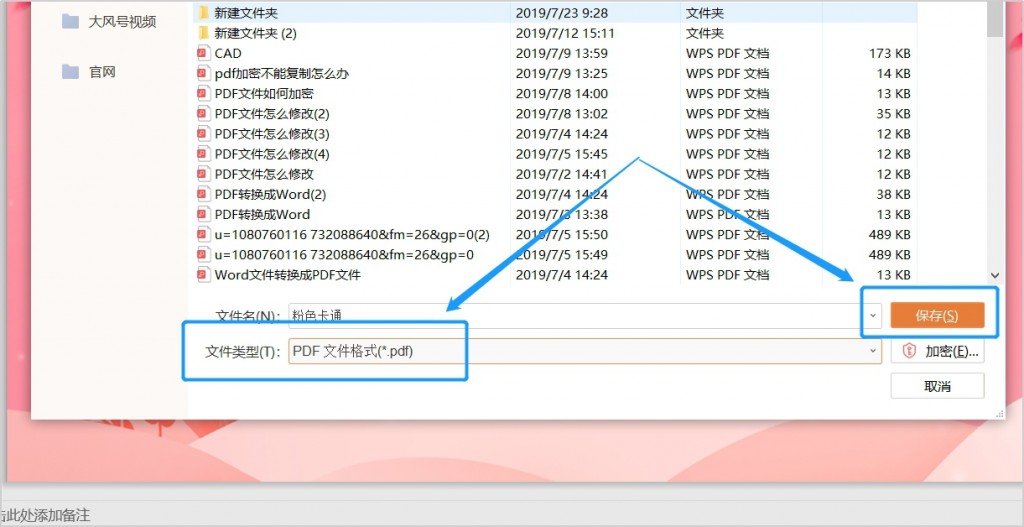
怎么把ppt转换成pdf?我们只需要按照上面所说的方法去操作,就可以将PPT转换成PDF文件了。大家都学会了吗?
常见问题:
更多精彩内容,尽在【嗨格式PDF转换器教程中心】